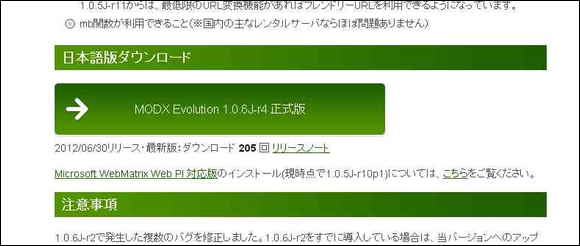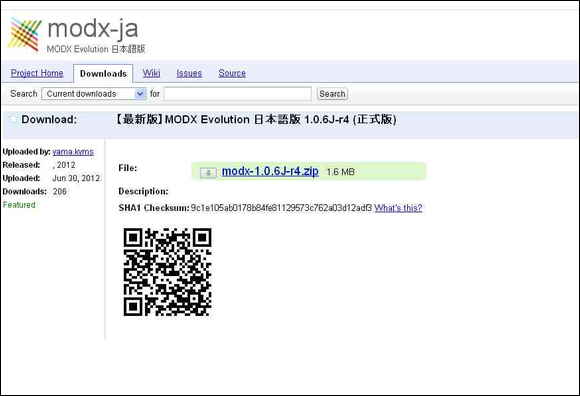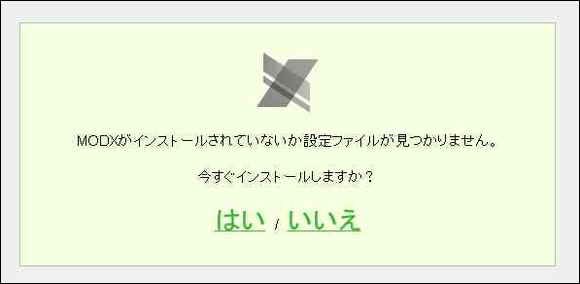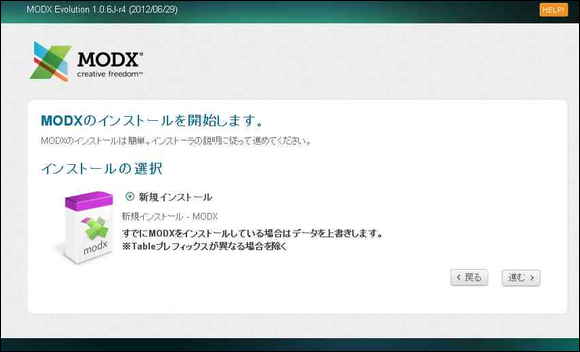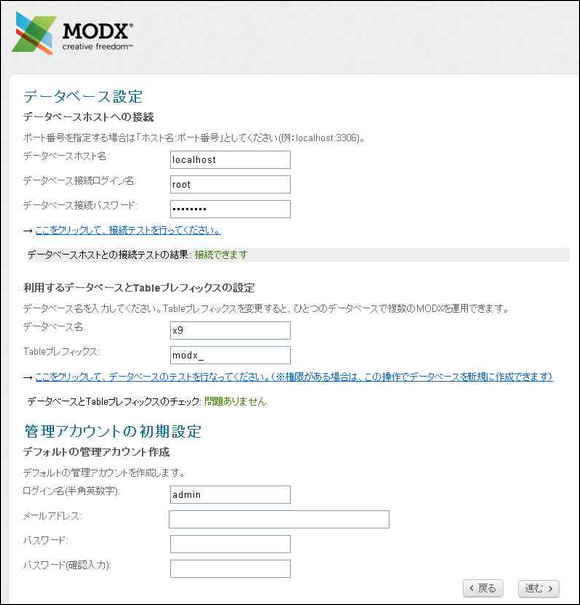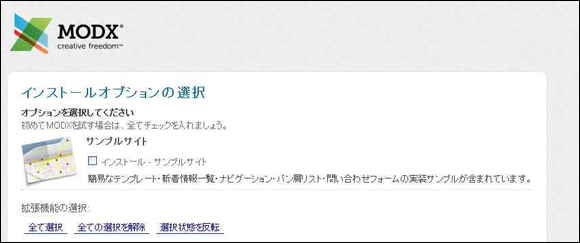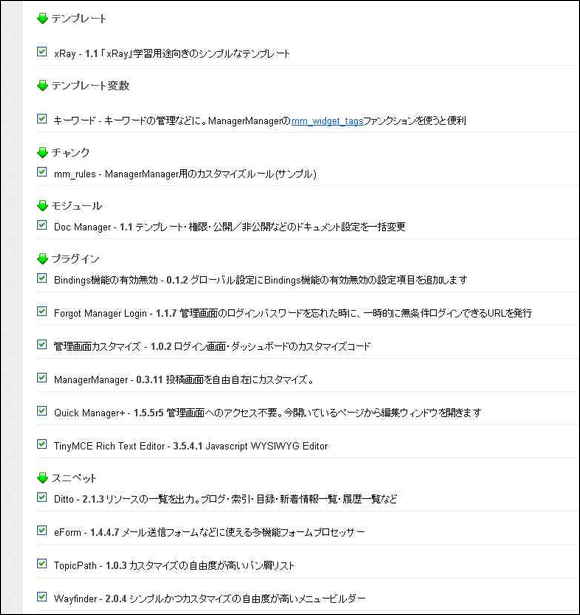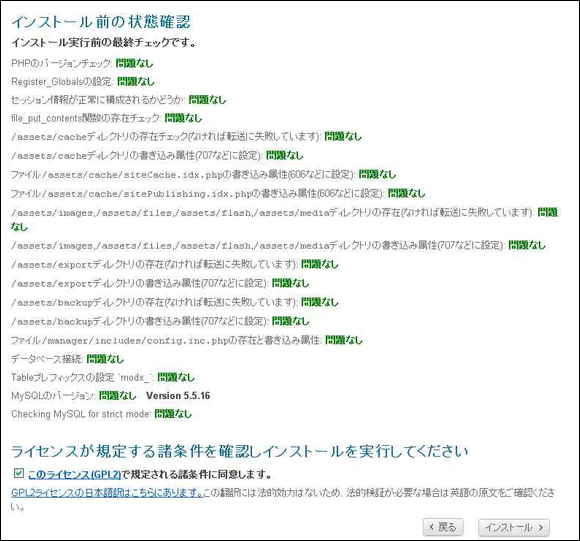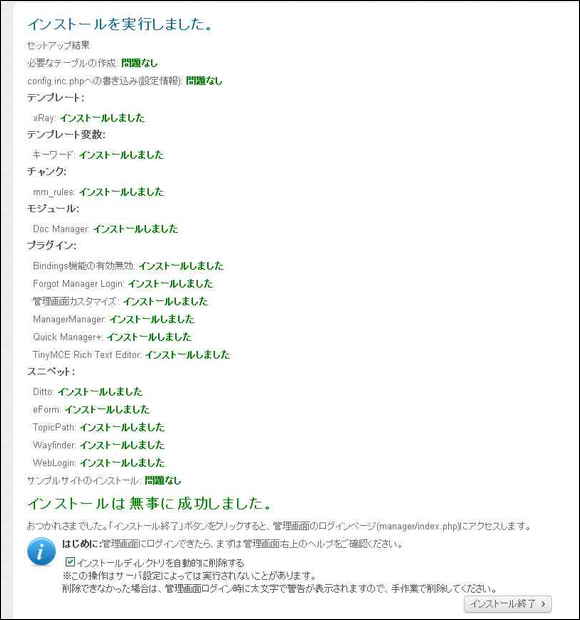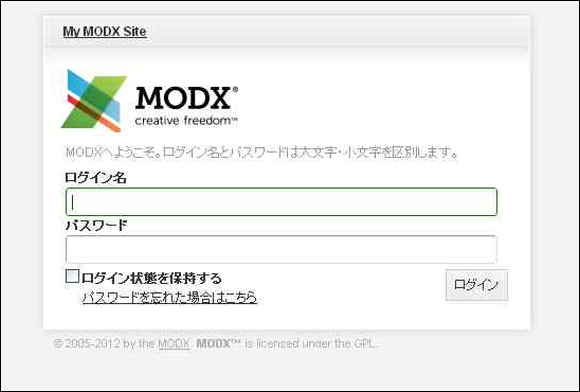サーバーにインストールする
レンタルサーバーもローカルサーバーもインストールする手順は同じです
両方のことに触れて説明します
手順
- MODX公式サイトからMODXをダウンロードします
- MODX Evolutionをサーバーに設置
- データベースを作成、又は既存のデータベース利用を確認
- MODXを設置した所にアクセスしインストールする
まずMODXの日本公式サイトからMODX Evolutionをダウンロードします
まずMODX 日本公式にアクセスします、トップページにあるMODX Evolutionをクリックします
次のページでは色々説明がありますが、下にある日本語版ダウンロードをクリックします
ダンロードどページに来ますので、ダウンロードをします、ページ内にある.zipとなっているファイルをダウンロードします
MODX Evolutionを設置
ダウンロードしたMODXをまず解凍します。解凍して出てきたフォルダの中身をサイトを解説したいディレクトリに設置します。ローカルサーバーならエクスプローラーで移動させるだけ。サーバーではFTPまたはSSHを利用してディレクトリにアップロードします。SSHの場合はzipのままアップロードして解凍コマンドを使ったほうが早く終わります
データベースを新設、または既存のデータベースの確認
MODX EvolutionはCMSでデータベースを利用します、なのでデータベースを用意するか。現在有るデータベースにインストールすることになります。
データベースを新設する場合は、phpMyAdminからデータベースを作成します。これはレンタルサーバーの環境によって変わってくるので各々のレンタルサーバーで確認してください
そしてデータベースの次のものを準備しておいてください
- データベース名
- データベースユーザー名
- データベースユーザーパスワード
MODX Evolutionをインストールする
最終段階です、MODXを設置した場所へブラウザでアクセスします。アクセスするとインストールウィザードが始まりますので手順に従ってインストールをします。
最初にアクセスすると、次のような画面になります、はいを押してインストール画面に行きます
次に、サーバーにはまだインストールしていないので新規インストールのみですがインストールします
次にデータベースの設定をします、先ほど準備しておいたデータベースの情報を使います
最初の段の1行目データベースホストはlocalhostはそのままで大丈夫です(サーバーによっては違う事があります)、データベースのユーザ名とパスワードを入力します。入力できますと接続テストを押します、そうすると次の段が現れます
次の段ではデータベース名と接頭文字を設定します、同じデータベースにいくつもソフトをインストールしている場合あは、被らないように変更します
次の段ではMODXのログイン情報を入力します、任意でユーザー名とパスワードを設定します、メールアドレスは省略できますが万が一パスワードを忘れてしまった場合に必要ですので有効なメールアドレスを入力します
次へ進むとインストールオプションの選択になりますがすべて選択で問題無いです。MODXを初めて使うのならばサンプルサイトもインストールしたほうが色々勉強に使えます
設定はこれで一応終わりです、後は正しくインストールするのみで。ガイドに従って問題が無いかを確認しながら問題があれば修正しながらインストールします。すべて問題がなけれライセンスに同意してインストールを開始します
インストールを実行して、無事に成功しましたと出れば完了です、あとは自動でインストールディレクトリを削除するにチェックを入れたままインストール終了をします
インストールが完了するとMODXへのログイン画面になります、先ほど設定したMODXのログイン情報でログインします。
無事にログイン出来たならばすべて完了です、お疲れ様でした。
おそらくレンタルサーバーなどではすんなりインストールすることは出来ないと思うのですが、適時ディレクトリのパーミッションの設定などをしてインストールを完了させてください。
注意としてはディレクトリにMODXを設置したら速やかにインストールを完了させてください、そのままの状態では誰でもアクセスできてしまう状態なので気をつけてください
comments powered by Disqus